Als u back-ups maakt van uw Mac met TimeMachine dan is het u mogelijk opgevallen dat de instellingen voor TimeMachine beperkt zijn. Zo kunt u niet kiezen wanneer een back-up wordt gemaakt. U kunt alleen direct een back-up maken of automatisch een back-up laten maken. De automatische back-up functie in TimeMachine maakt de back-up alleen als macOS opmerkt dat de Mac een tijdje inactief is.
TimeMachine selecteert dus voor u de gewenste tijd. Met de gratis applicatie TimeMachineEditor kunt u zelf een interval instellen waarop macOS een back-up dient te maken met TimeMachine.
TimeMachineEditor start back-ups in Time Machine wanneer dat het meest geschikt is, het hele back-up proces wordt nog steeds door Time Machine afgehandeld. TimeMachineEditor brengt geen wijzigingen aan in uw systeem, het draait gewoon als een alternatieve planner om uw back-ups te starten. Daarom is het veilig en gemakkelijk te gebruiken.
TimeMachineEditor is geen alternatief voor TimeMachine, het is een app die het alleen mogelijk maakt om zelf een interval in te stellen voor back-ups, TimeMachineEditor gebruikt ook nog gewoon het ingebouwde TimeMachine in macOS om een back-up te maken. TimeMachineEditor werkt op Intel en M1 gebaseerde Mac computers.
Het is overigens niet nodig om TimeMachineEditor constant te laten draaien op uw Mac. U stelt een persoonlijk back-up schema in via TimeMachineEditor en TimeMachine op uw Mac volgt dit schema en maakt de gewenste back-up voor u.
TimeMachineEditor
TimeMachineEditor vereist wel een paar aanpassing voordat u TimeMachineEditor in gebruik neemt. Zo dient u voor het aanmaken van uw eigen back-up schema de automatische back-ups in de TimeMachine instellingen uit te schakelen.
Om te beginnen download u TimeMachineEditor van de link hierboven. Open het TimeMachineEditor installatie-bestand en installeer TimeMachineEditor door het installatieproces te volgen.
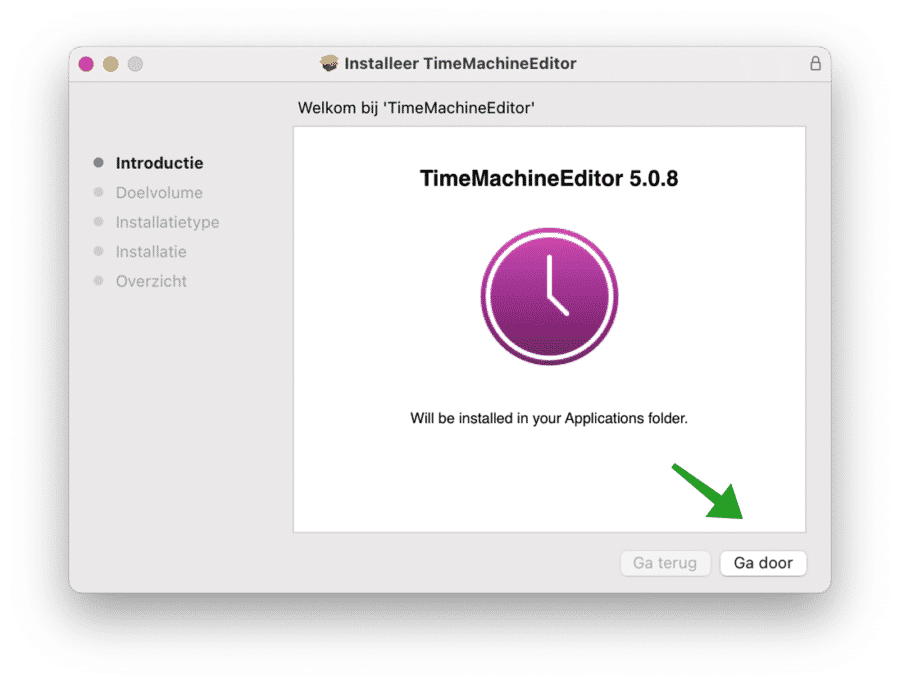
Daarna opent u de applicatie map. Klik op TimeMachineEditor om de app te openen.
Klik linksbovenin het menu op TimeMachineEditor en klik op Check for updates. Het is nodig om de laatste versie met alle nieuwe functionaliteit te installeren.

Als er een nieuwe versie van TimeMachineEditor beschikbaar klikt u op Update.
Het is belangrijk en vereist dat u automatische back-ups in uw huidige TimeMachine instellingen uitzet. Klik rechtsbovenin naast de datum en tijd op TimeMachine, klik daar op Open TimeMachine voorkeuren.

Zorg ervoor dat “Automatische reservekopieën” uitgeschakeld is.
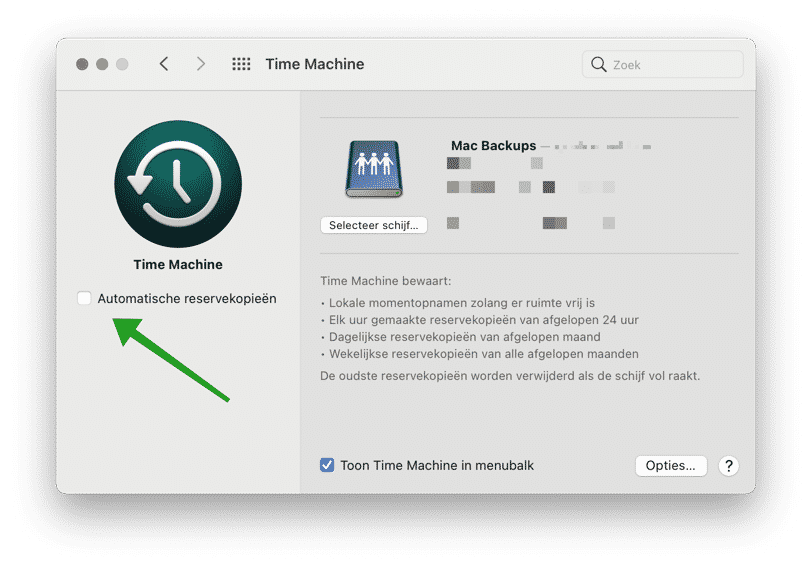
Om een back-up te configureren via TimeMachineEditor zet u de optie “Back up” aan. U heeft daarna een drie-tal keuzen.
U kunt een back-up maken “When inactive” deze optie is standaard. Ik zal beginnen toe te lichten wat deze back-up optie doet. Als u “When inactive” selecteert dan maakt TimeMachine een back-up als u de Mac computer niet gebruikt.
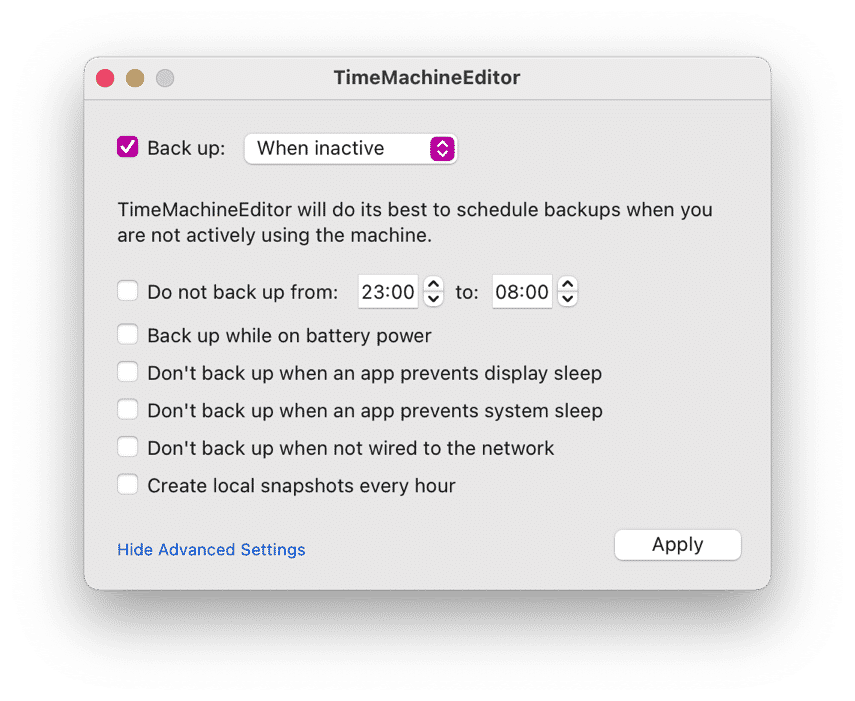
Do not backup from
Aanvullend heeft u daarna nog andere opties om in te schakelen. Zo kunt u de back-up niet maken tussen een bepaalde tijdsperiode.
Back up while on battery power
U kunt er ook voor kiezen om geen back-up te nemen als uw Mac werkt via de batterij (dus niet aangesloten op netstroom).
Don’t back up when an app prevents display sleep
Als u een applicatie gebruikt om te voorkomen dat uw Mac scherm in slaapstand valt dan kunt u instellingen dat er ook geen back-up wordt gemaakt via TimeMachine.
Don’t back up when an app prevents system sleep
Als u een applicatie gebruikt om te voorkomen dat uw Mac inslaapt valt dan kunt u instellingen dat er ook geen back-up wordt gemaakt via TimeMachine.
Don’t back up when notb wired to the network
Indien u liever niet wilt dat uw Mac een back-up maakt via TimeMachine als de Mac draadloos is verbonden via Wi-Fi dan schakelt u deze optie in.
Create local snapshots every hour
Als u graag elk uur een lokale snapshot maakt dan schakelt u deze optie in. Zorg voor voldoende schijfruimte.
U kunt een back-up maken met “Interval” deze optie is niet standaard. Ik zal beginnen toe te lichten wat deze back-up optie doet. Als u “Interval” selecteert dan maakt TimeMachine een back-up om de interval tijd die u zelf instelt.
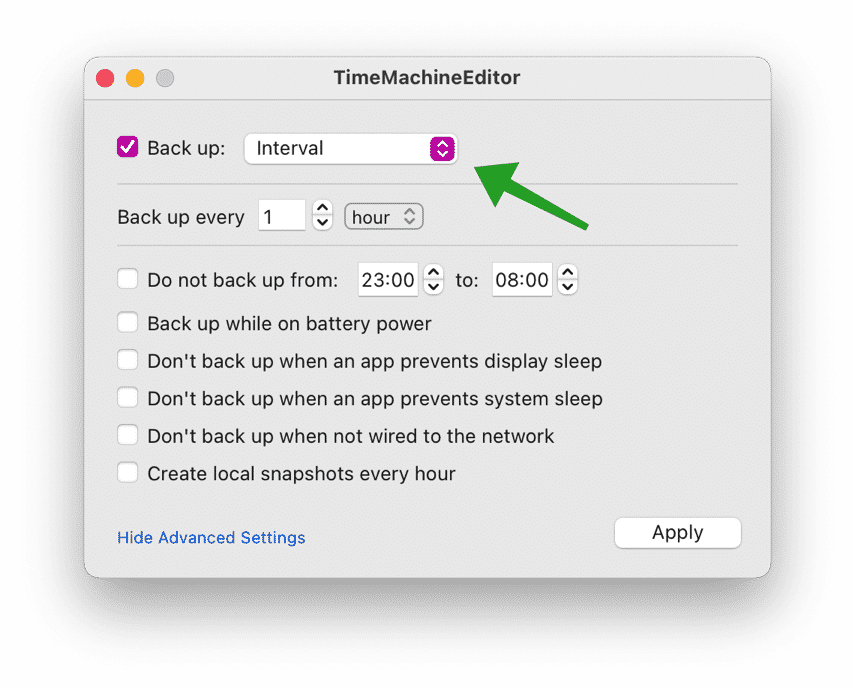
U kunt via TimeMachineEditor instellen dat TimeMachine op uw Mac een back-up maakt na een specifieke periode. Standaard staat deze optie op een back-up elke 1 uur. Deze kunt u zelf aanpassen naar een X aantal uur, dagen of weken. Ook kunt u nogmaals verschillende andere opties instellen door de bovenstaande checkboxen aan te vinken.
U kunt een back-up maken met “Calendar intervals” deze optie is niet standaard. Ik zal beginnen toe te lichten wat deze back-up optie doet. Als u “Calendar intervals” selecteert dan maakt TimeMachine een back-up wanneer u dit wenst, bijvoorbeeld op welke dag of week.
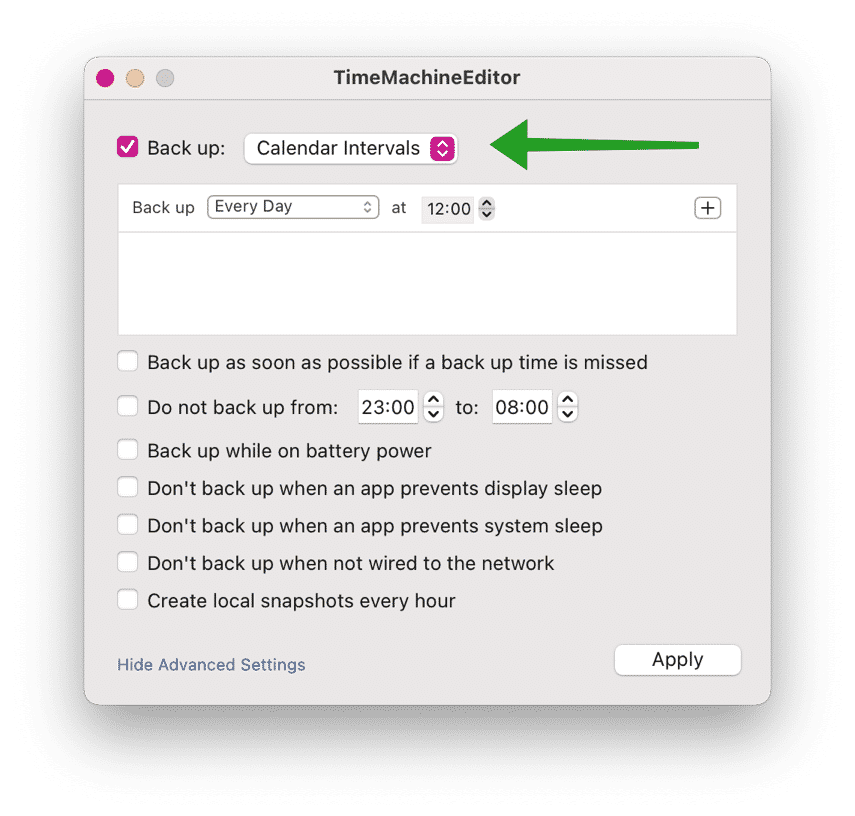
Als u calendar intervals selecteert dan kunt u TimeMachine een back-up laten maken op een specifieke dag op een zelf ingestelde tijd. Door meer dagen en tijden toe te voegen kunt u meerdere dagen en tijden zelf instellen in TimeMachineEditor. TimeMachine op uw Mac maakt dan op de ingesteld dag(en) en tijd(en) voor u een back-up naar de ingesteld back-up locatie. De locatie voor de TimeMachine back-ups kunt u zelf instellen in de TimeMachine instellingen op uw Mac.
Lees meer: bestanden terugzetten met TimeMachine.
Ik hoop u hiermee geholpen te hebben. Bedankt voor het lezen!

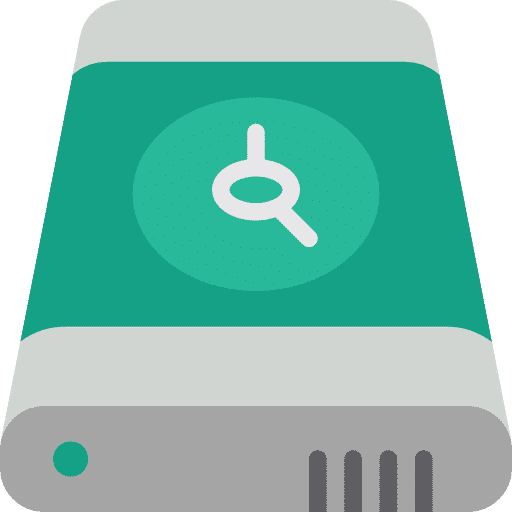
Dag Stefan, ik heb een Airport Time Capsule 802.11n waarop de Time Machine geen reservekopie meer kan maken. Ik heb alle Help sites van Apple doorgespit maar ik vermoed dat er iets mis is met het Capsule opslag gedeelte. Overigens werkt het WiFi gedeelte nog prima. Ik probeer nu als alternatieve opslag de Time Machine back-ups op te laten slaan in iCloud waar ik voldoende ruimte heb bijgekocht.
Mijn vraag: kan de Time Machine zodanig ingesteld worden dat hij reserve kopieën naar de iCloud maakt? Mij is het nog niet gelukt, heb jij een tip?
Alvast bedankt en ik ben benieuwd naar je reactie,
Groet, Tom
Hallo Tom, op jou vraag kan ik kort zijn. Dit is niet mogelijk. Tenminste niet zover ik weet. Ik heb er nooit wat over gelezen, en het wordt zeker niet ondersteunt. Ik kan je hiermee dus niet helpen 🙁 Groet, Stefan.
Sorry Stefan dat ik een beetje laat reageer, bedankt voor je antwoord en idd ben ik er ook inmiddels achter dat dit niet kan. Groet, Tom